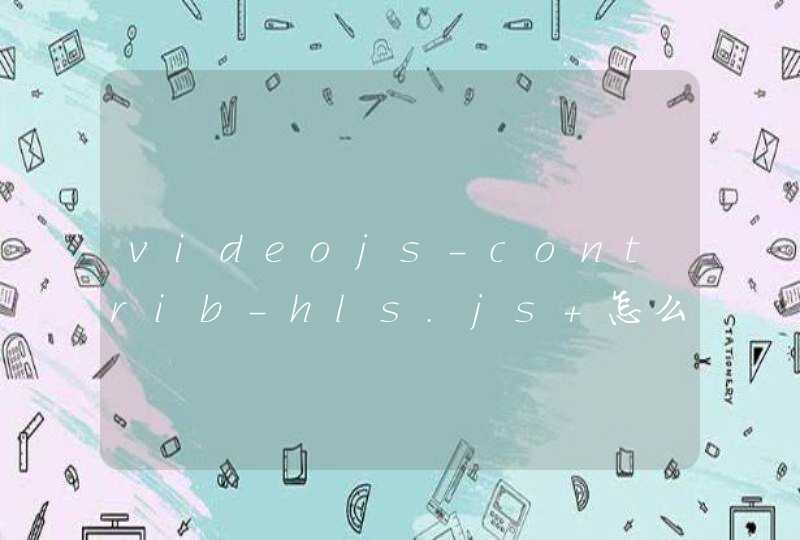1、更新BIOS至最新版本,更新Windows Update
2、在设备管理器中启用并重新安装驱动程序
2-1. 在Windows搜寻栏输入[设备管理器]①,然后点选[打开]②。
2-2. 点击[DVD/CD-ROM 驱动器]装置类型旁边的三角形③。于[无法侦测的光驱]点击鼠标右键④,并点选[启用设备]⑤。确认光驱是否可被侦测。
若是未显示[启用设备]选项,表示您的光驱已启用,并请继续下一步骤。
请点击输入图片描述
2-3. 卸载光驱的驱动程序。于[无法侦测的光驱]点击鼠标右键⑥,并点选[卸载设备]⑦。
请点击输入图片描述
2-4. 点选[卸载]⑧。
请点击输入图片描述
2-5. 重新启动计算机。将计算机重新启动后,系统将会自动安装驱动程序。确认光驱是否可被侦测。
3. 使用硬件与装置疑难解答员
3-1. 在Windows搜寻栏输入[疑难解答设置]①,然后点选[打开]②。
3-2. 在疑难解答窗口中,选取[视频播放]③并点击[运行疑难解答]④。
请点击输入图片描述
3-3. 依照画面上的提示并尝试解决问题,如果使用疑难解答后仍然不法侦测光驱,请继续下一个步骤。
4. 透过系统还原点还原系统
如果您先前已有建立系统还原点、或是系统建立的自动还原点,尝试将系统还原至距离最近一次正常启动时的还原点
5. 系统还原
如果所有的故障排除步骤已完成,但问题仍然存在,请在备份后,进行系统还原
出现这种故障,可能是注册表受损引起的,解决办法如下:
1、点开“开始”运行regedit.exe,进入注册表编辑器,到左边的项目栏里找到 HKEY_LOCAL_MACHINE\SYSTEM\CurrentControlSet\Control\Class\{4D36E965-E325-11C E-BFC1-08002BE10318}选定,在右面窗口找到“LowerFilters”项。点右键删除。
2、然后在设备管理器中卸载有问题的光驱。卸载之后左击“操作(A)”或右击所有驱动最上面的“计算机名”中的“扫描硬件改动”,会找到光驱。这时候光驱就恢复正常了。
拓展资料:更新驱动方法1、打开”开始菜单“,在搜索栏中输入”计算机管理“,选择”计算机管理“
2、在”计算机管理“窗口选择”设备管理器“
3、选择需要更新的驱动(这里以磁盘驱动器为例),单击右键,选择”更新驱动程序“
4、这时会弹出一个页面,在这个页面中有两个选项,自动更新和手动更新,建议选择”自动更新“
5、点击”自动更新“后,系统会自动联网查找最新的驱动程序,如果你的驱动程序是最新的,就会有如图所示的提示,如果不是,则会自动下载更新。这样驱动就完成更新了。